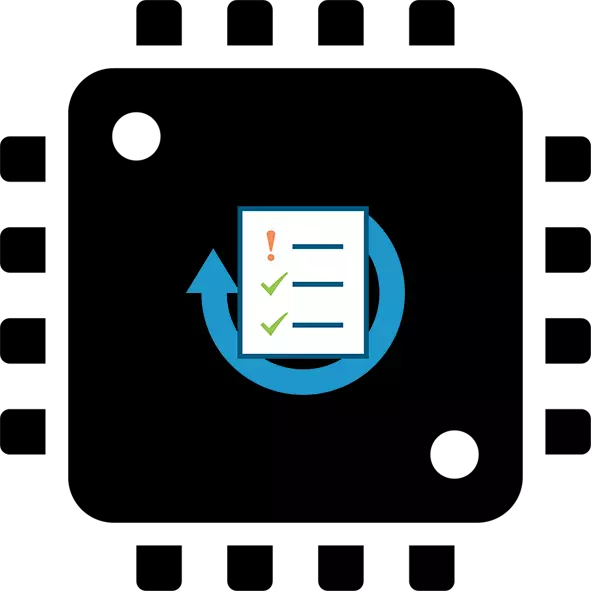
Nhu cầu kiểm tra bộ xử lý máy tính xuất hiện trong trường hợp quy trình ép xung hoặc so sánh các đặc điểm với các mô hình khác. Các công cụ hệ điều hành tích hợp làm điều này không cho phép điều này, vì vậy việc sử dụng phần mềm của bên thứ ba là cần thiết. Đại diện phổ biến của phần mềm đó cung cấp một sự lựa chọn của một số tùy chọn phân tích, sẽ được thảo luận dưới đây.
Chúng tôi thực hiện thử nghiệm bộ xử lý
Tôi muốn làm rõ rằng, bất kể loại phân tích và sử dụng phần mềm, trong quá trình này, CPU phục vụ tải các cấp độ khác nhau và điều này ảnh hưởng đến việc sưởi ấm của nó. Do đó, trước tiên chúng tôi khuyên bạn nên đo nhiệt độ ở trạng thái nhàn rỗi, và chỉ sau đó đi đến việc thực hiện nhiệm vụ chính.
Đọc thêm: Kiểm tra bộ xử lý quá nhiệt
Nhiệt độ trên là bốn mươi độ trong thời gian nhàn rỗi được coi là cao, do chỉ báo này trong quá trình phân tích dưới tải mạnh có thể tăng lên giá trị quan trọng. Trong các liên kết dưới đây, bạn sẽ tìm hiểu về những lý do có thể có để quá nóng và tìm các tùy chọn để giải quyết chúng.
Hãy chạm vào câu hỏi quan trọng nhất - giá trị của tất cả các chỉ số nhận được. Đầu tiên, bản thân AIDA64 không thông báo cho bạn thành phần được thử năng như thế nào, vì vậy mọi thứ đều được biết đến so với mô hình của bạn về mặt khác, tại chỗ khác. Trong ảnh chụp màn hình bên dưới, bạn sẽ thấy kết quả quét như vậy cho i7 8700k. Mô hình này là một trong những người mạnh nhất từ thế hệ trước. Do đó, nó đủ để chỉ chú ý đến từng tham số để hiểu cách mô hình được sử dụng gần với tham chiếu.
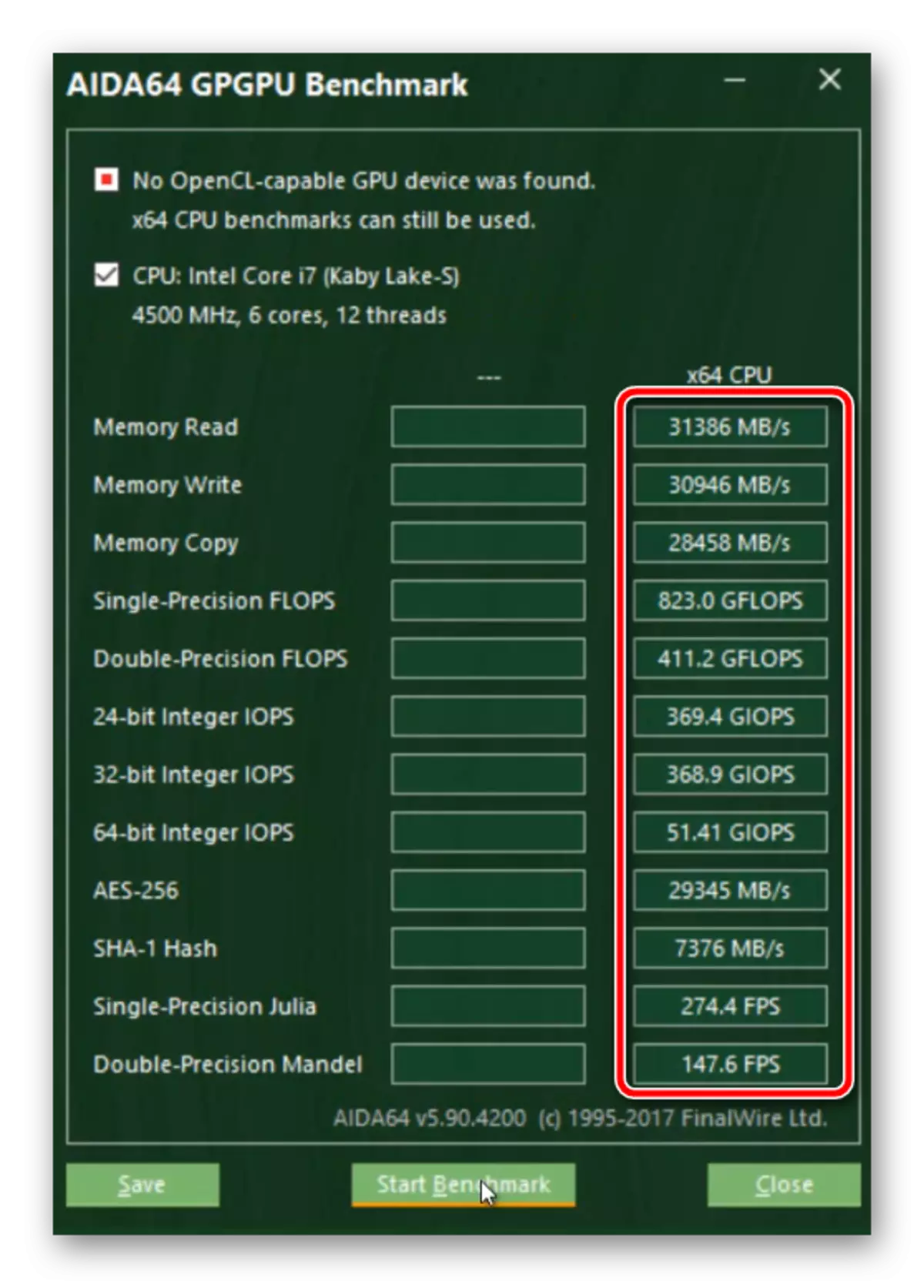
Thứ hai, một phân tích như vậy sẽ hữu ích tối đa trước khi ép xung và sau khi so sánh bức tranh tổng thể về hiệu suất. Chúng tôi muốn chú ý đặc biệt đến các giá trị của "flops", "bộ nhớ đọc", "bộ nhớ ghi" và "Sao chép bộ nhớ". Các flop đo được chỉ báo hiệu suất tổng thể và tốc độ đọc, viết và sao chép sẽ cho phép bạn xác định tốc độ của thành phần.
Chế độ thứ hai là một phân tích về sự ổn định, gần như không bao giờ được thực hiện giống như thế. Nó sẽ có hiệu quả trong quá trình ép xung. Trước khi bắt đầu quy trình này, một thử nghiệm ổn định được thực hiện, cũng như sau để đảm bảo rằng thành phần này là bình thường. Bản thân nhiệm vụ được thực hiện như sau:
- Mở tab "Dịch vụ" và chuyển đến menu "Kiểm tra độ ổn định hệ thống".
- Đánh dấu hàng đầu thành phần cần thiết để kiểm tra. Trong trường hợp này, đây là "CPU". Nó đi "FPU", chịu trách nhiệm tính toán các giá trị của các điểm nổi. Bỏ chọn từ mục này, nếu bạn không muốn có được nhiều hơn, tải tối đa gần tối đa trên bộ xử lý trung tâm.
- Tiếp theo, mở cửa sổ "Tùy chọn" bằng cách nhấn nút thích hợp.
- Trong cửa sổ được hiển thị, bạn có thể định cấu hình bảng màu của biểu đồ, tốc độ cập nhật các chỉ số và các tham số phụ trợ khác.
- Quay trở lại menu thử nghiệm. Qua lịch trình đầu tiên, đánh dấu vào các mục mà bạn muốn nhận thông tin mà bạn muốn nhận, sau đó nhấp vào nút "Bắt đầu".
- Trong biểu đồ đầu tiên, bạn thấy nhiệt độ hiện tại, trên lần thứ hai - mức tải.
- Kết thúc thử nghiệm sau 20-30 phút hoặc khi nhiệt độ quan trọng đạt được (80-100 độ).
- Chuyển đến phần "Thống kê", trong đó tất cả thông tin về bộ xử lý sẽ xuất hiện - nhiệt độ trung bình, nhiệt độ tối thiểu và tối đa và tối đa, điện áp và tốc độ tần số.
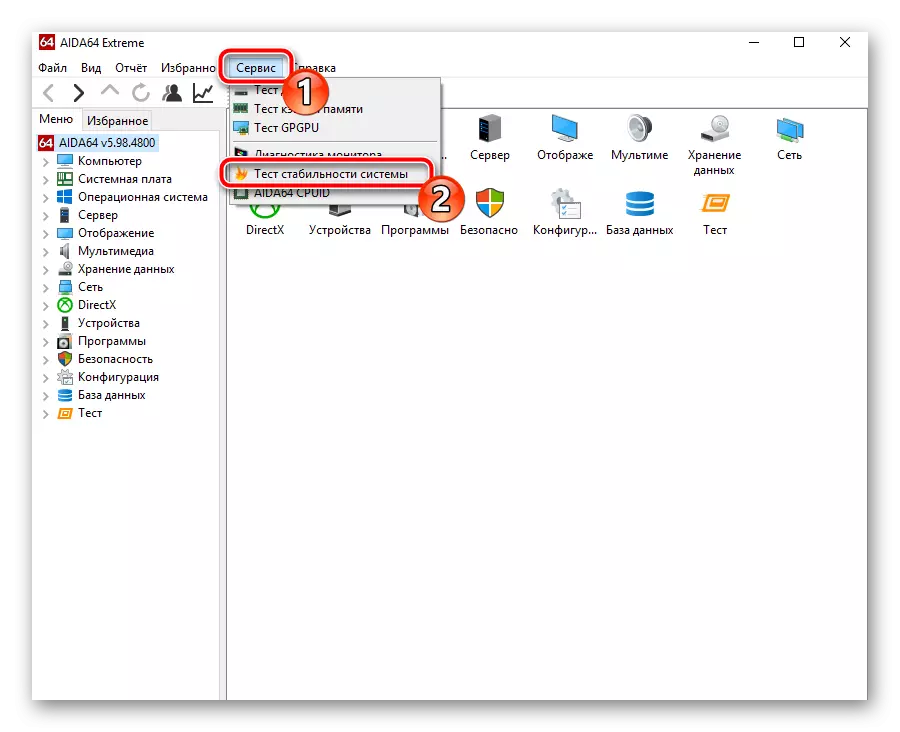
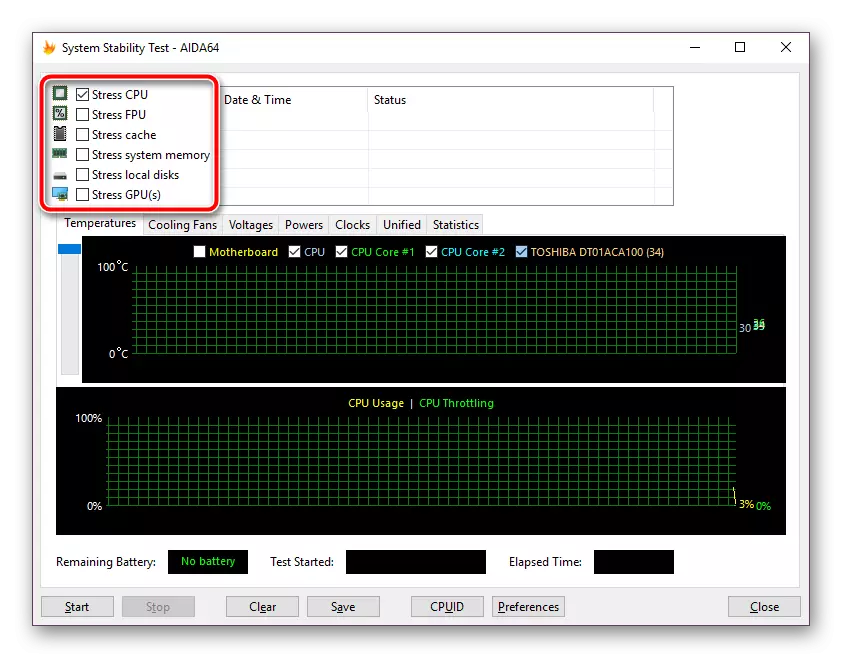

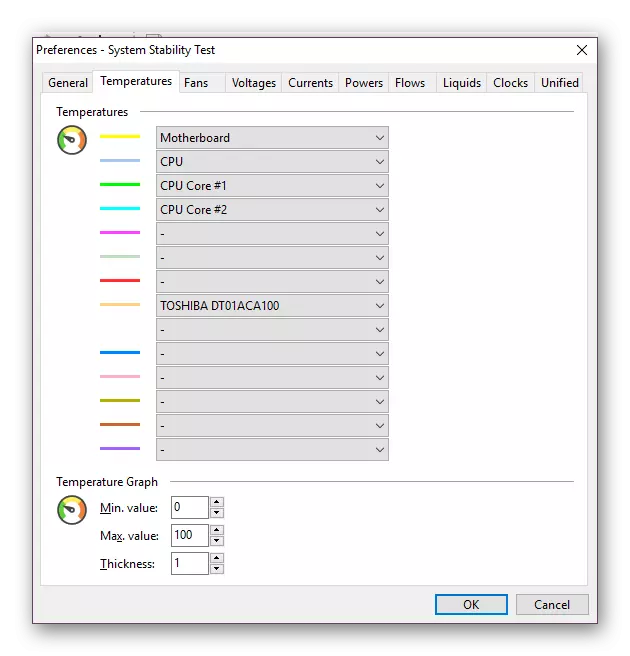
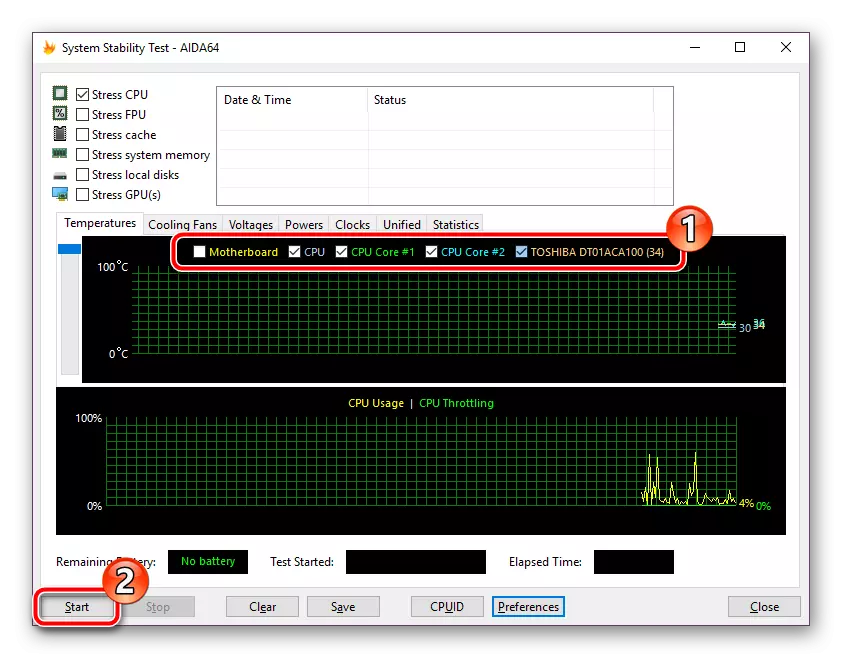
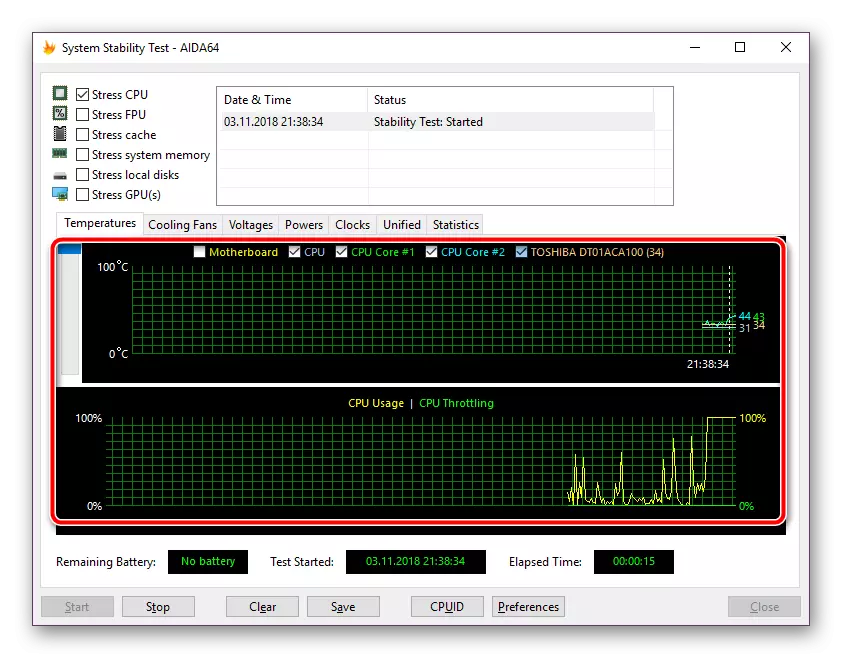
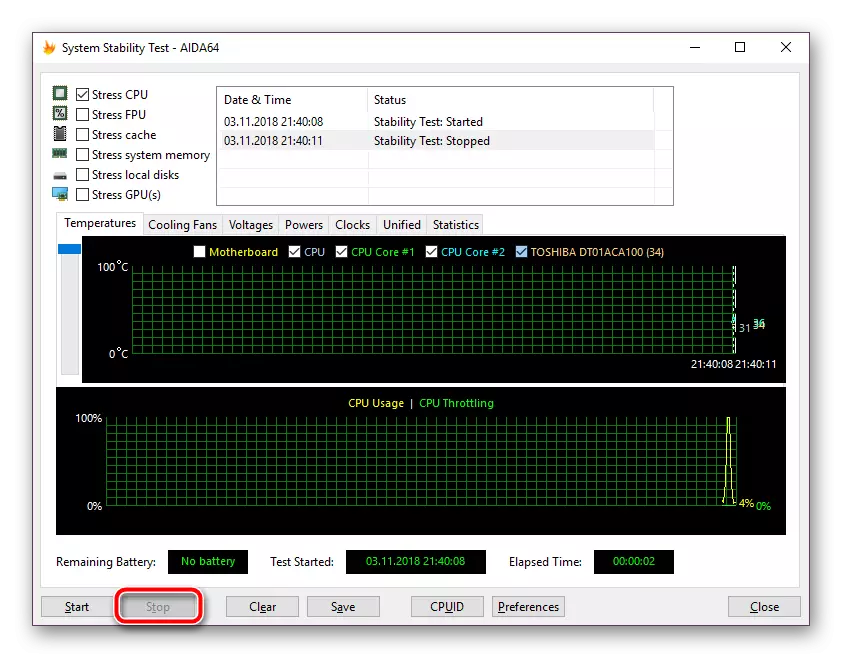
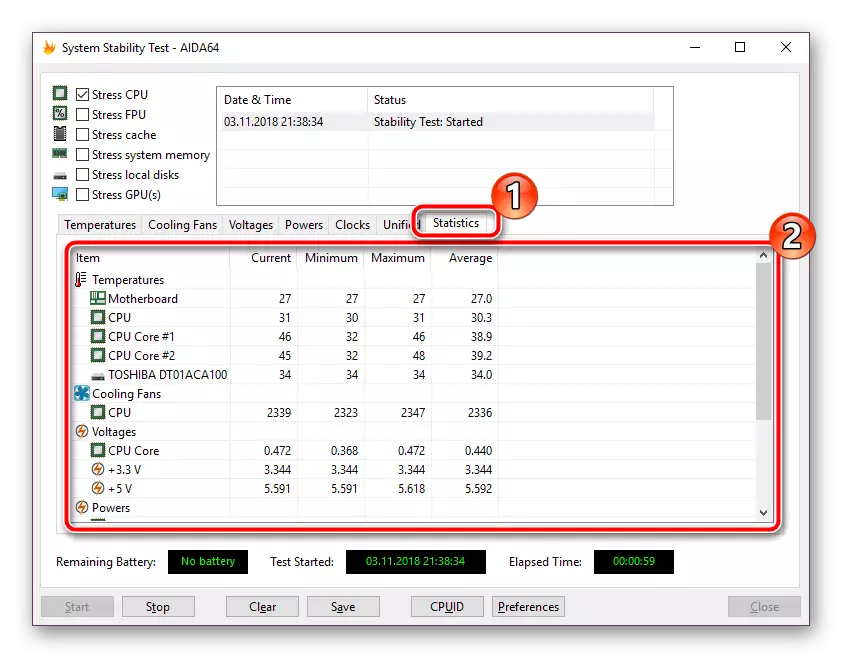
Dựa trên các số nhận được, quyết định có để tăng tốc thêm thành phần hoặc nó đạt đến giới hạn năng lượng của nó. Các hướng dẫn chi tiết và khuyến nghị để ép xung có thể được tìm thấy trong các tài liệu khác của chúng tôi trên các liên kết dưới đây.
Bạn có thể tự làm quen với kết quả kiểm tra của hầu hết các mô hình CPU trong phần thích hợp trên trang web chính thức của nhà phát triển CPU-Z.
Kết quả kiểm tra bộ xử lý trong chương trình CPU-Z
Như bạn có thể thấy, hãy tìm hiểu hiệu suất của hiệu suất CPU có thể khá dễ sử dụng phần mềm phù hợp nhất. Hôm nay bạn đã quen thuộc với ba phân tích chính, chúng tôi hy vọng họ đã giúp bạn tìm ra thông tin cần thiết. Nếu bạn có bất kỳ câu hỏi nào về chủ đề này, vui lòng hỏi họ trong các ý kiến.
